Kas yra „Superfetch“ („SysMain“) sistemoje „Windows 10“ ir kaip ją išjungti?
„Windows“ Trikčių šalinimas Trikčių šalinimo Vadovas / / August 04, 2021
Skelbimai
„Superfetch“ yra „Windows“ sistemos procesas, kuris yra sistemoje, kad programos būtų greičiau įkeliamos. „Windows“ turėjo šią funkciją net „Windows XP“, „Vista“, 7, 8 ir dabar 10 versijose. Vaizdo 7, 8 ir ankstesnėse 10 versijose jis buvo vadinamas „Superfetch“. Bet vėlesnėse „Windows 10“ versijose jis pasikeitė į „Sysmain“. Būtent tai rodo procesas kaip „Windows Task Manager“ programoje.
Šiuo procesu siekiama pagerinti dažnai naudojamų programų įkėlimo laiką. „Windows“ sistema stebi visas jūsų naudojamas programas ir iš anksto įkelia tas programas į atmintį, kurią dažnai naudojate sistemoje. Jei „Chrome“ naršyklėje daug naršote internete, „Chrome“ bus iš anksto įkelta į jos atmintį. Bet kaip jis veikia ir koks jo poveikis sistemai apskritai? Sužinokime šiame straipsnyje.

Kas yra „Superfetch“ ar „SysMain“ sistemoje „Windows 10“?
Skelbimai
Jei naudojate naujausią „Windows 10“ versiją ir atidarote „Windows“ užduočių tvarkyklę, šį procesą pamatysite skirtuke „procesai“ su pavadinimas „Paslaugos priegloba:„ Superfetch ““. Šis procesas stebi jūsų programų veiklą ir saugo arba iš anksto įkelia jūsų dažnai naudojamas programas atmintis. Kai kas gali pagalvoti, kad šis procesas suvalgo RAM, todėl sistema gali sulėtėti, tačiau taip nėra.
„Superfetch“ arba „Sysmain“ neužima atminties. Tam reikia tik laisvos atminties, esančios RAM. Tai netvarko jau užimtos kitų programų atminties. Be to, jei sistemoje atliekate intensyvią užduotį, reikalaujančią daug atminties, „Superfetch“ arba „Sysmain“ procesas akimirksniu išlaisvins visą tą RAM, kurią jis praktiškai užėmė, kad reikalinga programa gautų visą reikiamą atmintis. Šio proceso užimama atmintis yra visiškai virtuali, ir net jei patikrinsite RAM naudojimą Užduočių tvarkytuvėje, nematysite, kad „Sysmain“ procesas užima iš viso RAM.
Kalbant apie procesorių, procesas naudoja labai mažai procesoriaus energijos ir tyliai veikia fone. Taigi niekam nereikia nutraukti šio proceso, jei jis nori greitesnio programos įkėlimo laiko. Tačiau pastaruoju metu žmonės pranešė, kad dėl šio proceso jų sistema taip pat nemažai sulėtėjo. Tai neturėtų atsitikti, tačiau dėl klaidos galite susidurti su problemomis dėl šio „Superfetch“ arba „Sysmain“ proceso. Kai kurios dažnai pranešamos problemos yra šios:
- Ekranas sustingsta dėl 100% disko panaudojimo.
- Lėtas įkrovimas, kai įjungiate kompiuterį.
- Nuolatinis atsilikimas žaidžiant.
- Kompiuterio perkaitimas.
Kaip išjungti „Superfetch“ ar „Sysmain“?
Jei naudojate sistemą, kurios RAM ir procesorius yra ribotas, „Superfetch“ proceso išjungimas gali būti gera idėja. Turėtumėte apsvarstyti galimybę išjungti šį procesą tik tada, jei susiduriate su bet kuria iš pirmiau minėtų problemų. Priešingu atveju, laikant jį įjungtą, programos įkėlimo greitis „Windows“ sistemoje bus greitesnis.
- Paspauskite „Windows“ klavišą + R ir pasirodys dialogo langas Vykdyti.
- Dialogo lange Vykdyti įveskite „services.msc“ ir paspauskite klavišą Enter.
- Kai pasirodys paslaugų langas, ieškokite proceso, pavadinto „Sysmain“. Jei esate senesnė „Windows 10“ versija, procesas gali būti matomas kaip „Superfetch“.
- Dešiniuoju pelės mygtuku spustelėkite jį ir pasirinkite „Stop“.
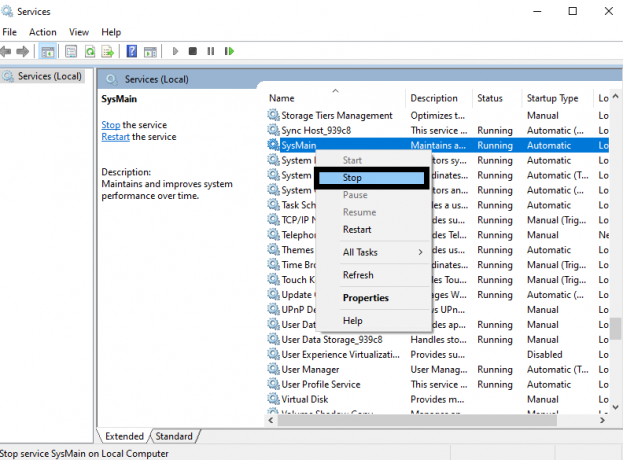
Skelbimai
- Dabar dar kartą dešiniuoju pelės mygtuku spustelėkite jį ir pasirinkite „Ypatybės“.
- Skirtuke „Bendra“ spustelėkite išskleidžiamąjį meniu šalia „Paleisties tipas“ ir pasirinkite „Išjungta“.
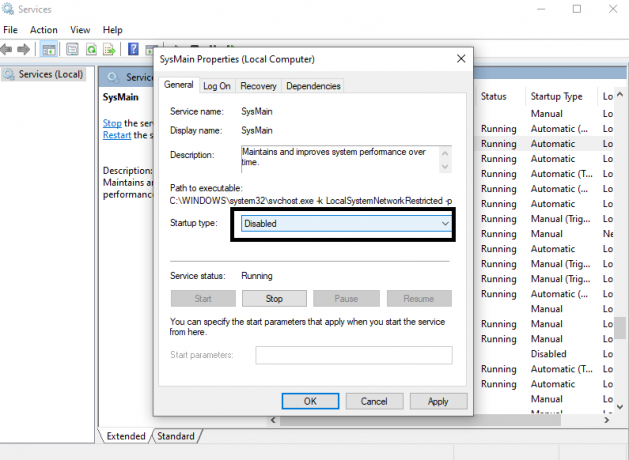
- Spustelėkite Taikyti, tada spustelėkite Gerai.
Norėdami atlikti operaciją, netgi galite naudoti komandų eilutę.
- Spustelėkite paieškos juostą ir ieškokite „komandinė eilutė“.
- Kai jis pasirodys rezultatuose, pasirinkite „Vykdyti kaip administratorius“.
- Komandų eilutės lange įveskite šią komandą ir paspauskite klavišą Enter.
sc stop „SysMain“ & sc config „SysMain“ pradžia = išjungta
Skelbimai
„Superfetch“ veikia tik kaip sistemos optimizavimo funkcija. Taigi, jį išjungus, jūsų sistemoje nebus jokių problemų. Tačiau visam laikui išjungę procesą, pastebėsite, kad jūsų programos užima daug laiko (daugiau nei įprastai). Jei vis tiek kyla tų pačių sistemos vėlavimo problemų, kurias patyrėte prieš išjungdami „Superfetch“ („Sysmain“) procesą, šis procesas nėra problemos priežastis. Tokiu atveju turėtumėte jį vėl įgalinti ir leisti veikti toliau fone, todėl jūsų dažnos programos įkeliamos daug greičiau. Norėdami jį vėl įjungti, atidarykite paslaugų langą, kaip minėta pirmajame metode, ir anuliuokite kiekvieną atliktą pakeitimą, kad visiškai išjungtumėte sistemos procesą.
Jei norite dar kartą naudoti komandinę eilutę, kad ją įgalintumėte, tada komandų eilutės lange įveskite šią komandą ir paspauskite klavišą Enter.
sc config „SysMain“ pradžia = auto & sc paleidimas „SysMain“
100% disko naudojimas yra dažniausia priežastis, kodėl kažkas gali norėti išjungti „Superfetch“ arba „Sysmain“ procesą. Pranešama, kad daugelis vartotojų sugebėjo atsikratyti šios disko problemos paprasčiausiai išjungdami „Sysmain“ procesą savo sistemose. Jei net ir išjungus sistemos procesą susiduriate su 100% disko naudojimu, turite pagalvoti apie standžiojo disko atnaujinimą. Jei naudojate tradicinį kietąjį diską, atnaujinkite į SSD. Šiais laikais SSD diskai yra daug pigesni, o įdiegus „Windows“ sistemą SSD, OS tampa žymiai greitesnė ir optimizuota. Taip pat pamatysite duomenų perdavimo spartos patobulinimus, o tai yra viena iš pagrindinių priežasčių, kodėl žmonės pirmiausia renkasi SSD.
Taigi viskas yra apie „Superfetch“ arba „Sysmain“ sistemos procesą ir kaip jį išjungti. Jei turite klausimų ar klausimų apie šį straipsnį, komentuokite toliau ir mes su jumis susisieksime. Be to, būtinai peržiūrėkite kitus mūsų straipsnius „iPhone“ patarimai ir gudrybės,„Android“ patarimai ir gudrybės, Kompiuterio patarimai ir gudrybėsir daug daugiau naudingos informacijos.



